Docker 快速入门(一)- 情况介绍和安装
欢迎您! 我们很高兴您想学习 Docker 。
这个页面包含了如何开始使用 Docker 的循序渐进的说明。
Docker 快速入门培训模块教你如何:
- 设置 Docker 环境(在本页)
- 构建并运行您的镜像
- 在 Docker Hub 上共享镜像
Docker 概念
Docker 是一个供开发人员和系统管理员构建、运行和与容器共享应用程序的平台。使用容器部署应用程序称为容器化。容器并不是新事物,但它们用于轻松部署应用程序却是新鲜的。
容器化越来越受欢迎,归因于容器有以下优点:
- 灵活性:即使是最复杂的应用程序也可以容器化。
- 轻量级:容器利用并共享主机内核,使它们在系统资源方面比虚拟机更有效率。
- 可移植:您可以在本地构建,部署到云上,并在任何地方运行。
- 松耦合:容器是高度自给自足和封装的,允许您在不影响其他容器的情况下替换或升级其中一个。
- 可扩展:您可以跨数据中心增加和自动分发容器副本。
- 安全性:容器对进程应用主动约束和隔离,而不需要用户进行任何配置。
镜像和容器
从根本上讲,容器不过是一个正在运行的进程,对其应用了一些附加的封装特性,以便将它与主机和其他容器隔离开来。容器隔离的一个最重要的方面是,每个容器与自己的私有文件系统交互;这个文件系统由 Docker 镜像提供。镜像包含运行应用程序所需的所有内容——代码或二进制文件、运行时、依赖项以及所需的任何其他文件系统对象。
容器和虚拟机
容器在 Linux 上本机运行,并与其他容器共享主机的内核。 它运行一个离散进程,占用的内存不比任何其他可执行文件多,从而使其轻巧。相比之下,虚拟机(VM)运行成熟的“来宾”操作系统,通过管理程序虚拟访问主机资源。一般而言,虚拟机会产生比应用程序逻辑本身所消耗资源更多的开销。
| 容器 | 虚拟机 |
|---|---|
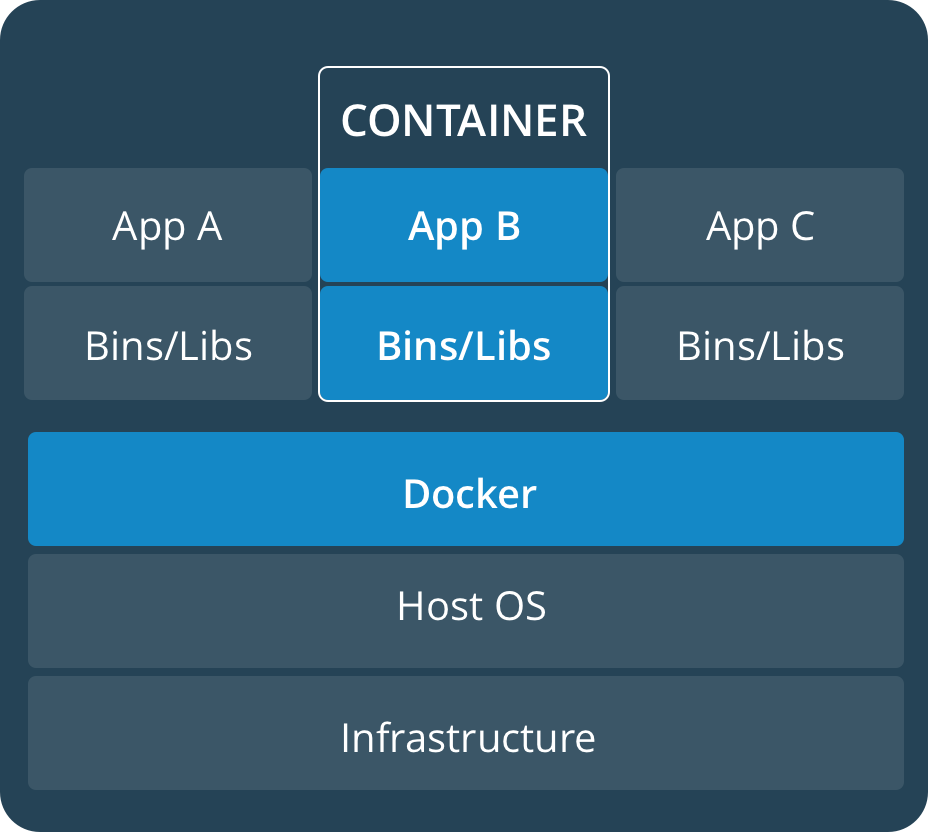 |
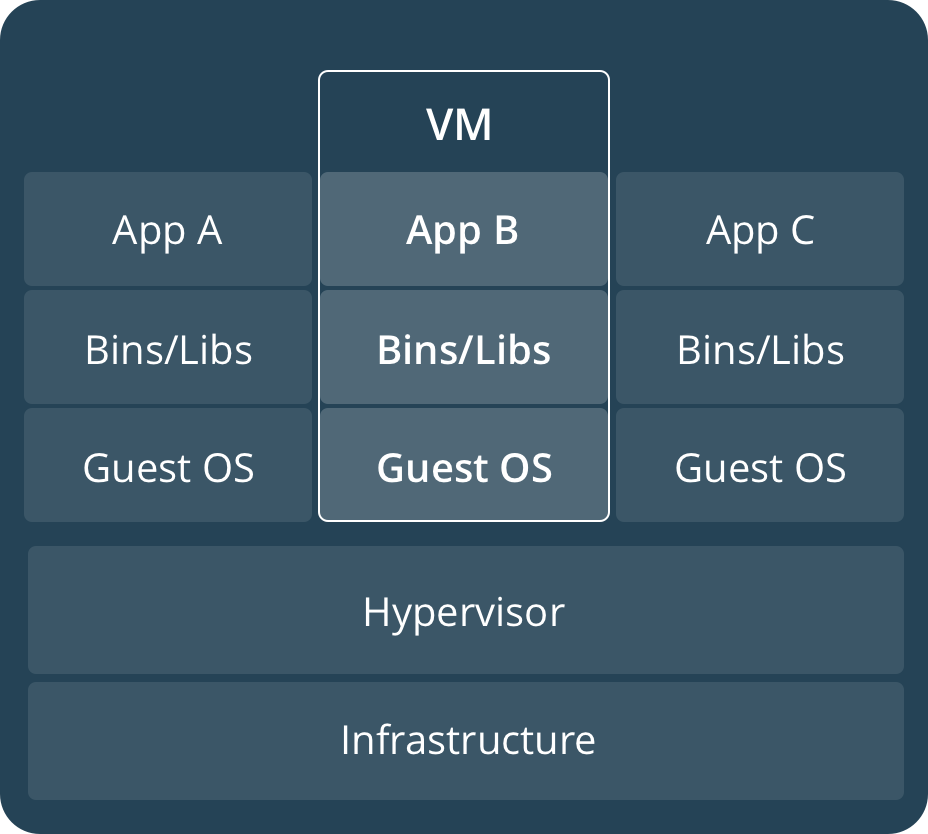 |
设置 Docker 环境
下载并安装 Docker Desktop
Docker Desktop 是一款适用于 Mac 或 Windows 环境的易于安装的应用程序,使您能够在几分钟内开始编码和容器化。Docker Desktop 包含了从您的机器构建、运行和共享容器化应用程序所需的一切。
按照适合您的操作系统的说明下载和安装 Docker Desktop:
Docker 官网下载 Docker Desktop for Windows 可能比较慢,可以到百度云盘下载:
链接:https://pan.baidu.com/s/1vqPTzGVGs7JN2IIEQAkKYA
提取码:iath
检验 Docker 版本
成功安装 Docker Desktop 后,打开一个终端,运行 docker --version 来检查机器上安装的 Docker 版本。
$ docker --version
Docker version 19.03.8, build afacb8b
检验 Docker 安装结果
- 通过运行 hello-world Docker 镜像测试您的安装工作:
$ docker run hello-world Unable to find image 'hello-world:latest' locally latest: Pulling from library/hello-world ca4f61b1923c: Pull complete Digest: sha256:ca0eeb6fb05351dfc8759c20733c91def84cb8007aa89a5bf606bc8b315b9fc7 Status: Downloaded newer image for hello-world:latest Hello from Docker! This message shows that your installation appears to be working correctly. ... - 运行
docker image ls以列出你下载到计算机的hello-world镜像。 - 列出显示其消息后退出的
hello-world容器(由镜像派生)。如果它仍在运行,则不需要--all选项:$ docker ps --all CONTAINER ID IMAGE COMMAND CREATED STATUS 54f4984ed6a8 hello-world "/hello" 20 seconds ago Exited (0) 19 seconds ago
结论
现在,您已经在开发机器上安装了 Docker Desktop,并运行了一个快速测试,以确保您已经为构建和运行第一个容器化应用程序进行了设置。
CLI 参考文献
有关本文中使用的所有CLI命令的进一步文档,请参阅以下主题: